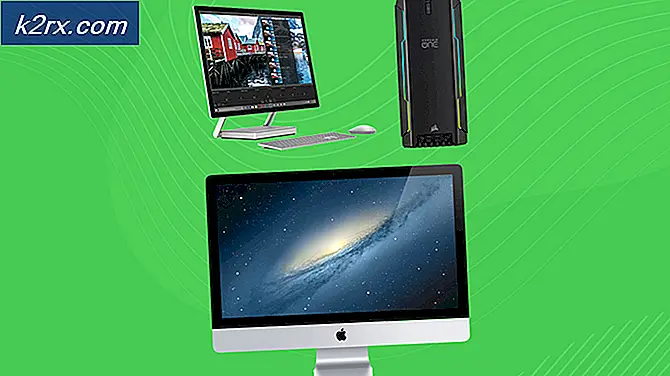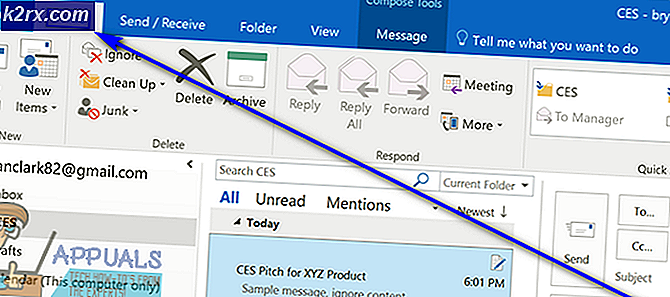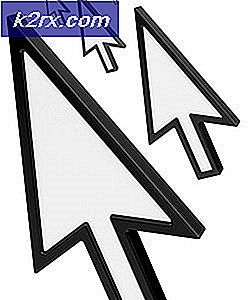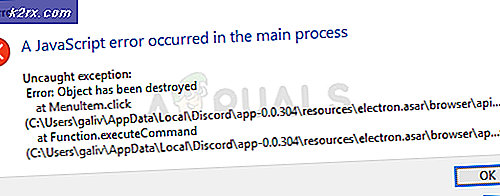Minecraft'ta 'Bağlantı Noktasına Bağlanamadı' Hatası Nasıl Onarılır?
Minecraft, Mojang AB tarafından geliştirilmiş bir sanal alan inşa oyunudur. Yayınlanmasından bu yana var ve popüler oldu ve yakın zamanda popülaritesinde bir yenilenme elde etti. Oyuncular ayrıca sunucularını oluşturabilir ve arkadaşları için oyunlara ev sahipliği yapabilir. Ancak, son zamanlarda pek çok insan, "Bağlantı Noktası Bağlanamadı" Sunucularını çalıştırırken hata.
Minecraft'ta "Bağlantı Noktasına Bağlanamadı" Hatasına Neden Olan Nedir?
Birden çok kullanıcıdan çok sayıda rapor aldıktan sonra, sorunu araştırmaya karar verdik ve tamamen düzeltmek için bir dizi çözüm geliştirdik. Ayrıca tetiklenme nedenlerini araştırdık ve aşağıdaki gibi sıraladık.
Artık sorunun doğası hakkında temel bir anlayışa sahip olduğunuza göre, çözümlere doğru ilerleyeceğiz. Çatışmayı önlemek için bunları verildikleri sırayla uyguladığınızdan emin olun.
1.Çözüm: Java'yı Sonlandırma
Bu sorun, arka planda çalışan bir Java örneği nedeniyle bazı durumlarda tetiklenmiştir. Bu nedenle, bu adımda, arka planda çalışan herhangi bir Java örneğini belirlemek ve ortadan kaldırmak için Görev Yöneticisini kullanacağız. Bunun için:
- Basın "Pencereler" + "R" Çalıştır istemini açmak için
- Yazın "Taskmgr" ve bas "Giriş" Görev Yöneticisini açmak için.
- Tıkla "Süreçler" sekmesine gidin ve arka planda çalışan herhangi bir Java örneğini arayın.
- Varsa, üzerine tıklayın ve "Görevi bitir" Ortadan kaldırmak için düğme.
- "Java (TM) Platformu SE İkili"Arka planda çalışıyor.
- Sunucuyu başlatın ve Kontrol sorunun devam edip etmediğini görmek için.
2.Çözüm: IP Yapılandırmasını Değiştirme
Bazı durumlarda, sunucuyu oluşturmak için bilgisayar tarafından kullanılan IP Adresi ve bağlantı noktası numarası kombinasyonu zaten başka bir sunucu tarafından kullanılıyor olabilir. Bu nedenle, bu adımda sunucuyu, geçerli bir IP Adresini otomatik olarak tanımlayacak şekilde yapılandıracağız. Bunun için:
- İhtiyacımız olacak Metin düzeltici sunucu dosyalarını düzenlemek için.
- Gezinme bu adrese gidin ve uygun Notepad ++ sürümünü indirin.
- İndirildikten sonra, Yüklemek ekrandaki komut istemlerini takip ederek.
- Kurulduktan sonra açın "Sunucu" Minecraft için klasör ve sağ tıklayın "Server.properties" dosya.
- Seçin "Notepad ++ ile Düzenle" seçeneği.
- Bul "Sunucu-ip =” seçeneği.
- Bir olabilir IP adresi bu seçeneğin önünde yazılır.
- Sil seçeneğin önündeki IP Adresini girin ve değişikliklerinizi kaydedin.
- Çalıştırmak sunucu ve Kontrol sorunun devam edip etmediğini görmek için.
Not:Sunucunuz bir barındırma hizmeti tarafından barındırıldıysa, en iyisi onlarla iletişim kurmak ve bu sorunu sonlarından ayırmaktır. Ayrıca, yukarıdaki yöntemler sorununuzu çözmezse ISS'nize başvurun ve IP Adresinizi değiştirip tekrar denemesini isteyin.